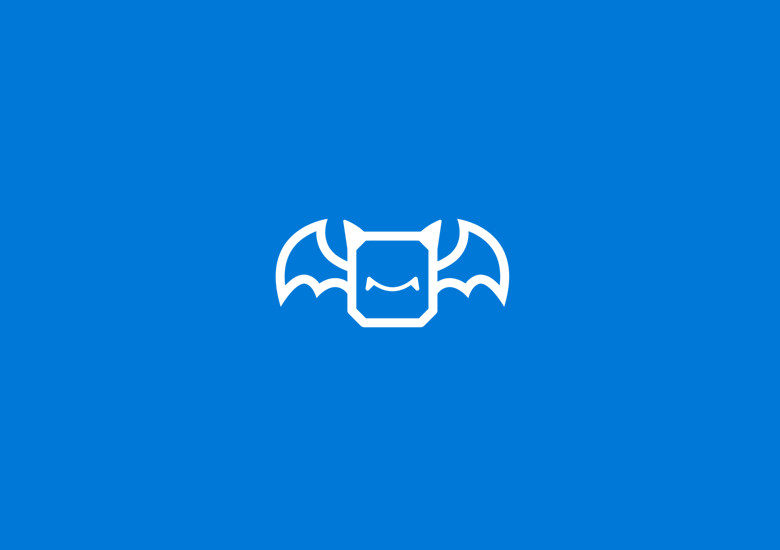
こんにちは、ウインタブ(@WTab8)です。以前ウインタブで「Funguard」というタブレット向けの「Windowsストアアプリっぽく使える動画視聴ソフト(開発終了)」を紹介させていただいた「株式会社クライアントサイド」が新しいWindowsストアアプリ「Photobat」をリリースしました。シンプルな機能ながら使い勝手がよく、ブログなどを運営している人にも大変便利なアプリです。
Photobat:クライアントサイド 特設ページ
Photobat:Windowsストア
このアプリに関しては後日簡単にレビューさせてもらおうと思いますが、とりあえず試しにインストールしてみました。
起動するとこんな画面になります。ここで、画面の中ほどにファイルをドロップしてもいいですし、右下の「+」ボタンを押して画像を開いてもOKです。PCの中に保存されていたタブレットの画像を開いてみます。
こんなふうに、同じ画像が2つ表示されます。左側が元画像、右側が加工したもののプレビュー画像となります。右側にメニューが見えますので、適当にいじってみます。
このアプリは「リサイズ(画像のサイズを変更)」「エフェクト(色などの効果を出す)」「フレーム・背景(枠線をつけたりする)」「出力ファイル(加工した画像の保存方法を選ぶ)」と、大きく分けて4種類の操作が可能です。上の画像は「画像を少し小さくして、エッジエフェクトをかけ、周囲を黒くぼかした」ものです。もちろんこの他にもいろいろな加工が可能ですが、PhotoshopとかGIMPのような細かい加工はできません。レディーメードの加工方法をメニューから選ぶことになります。
このアプリの得意技は「一括加工」です。加工したい画像を何枚か開き、そのうちの一枚を加工してみます。
で、他の画像を選択すると、最初に加工した内容が保持されているのが確認できます。これ、かなり便利です。また、画像のエクスポート(要するに保存)ではjpgやpngなど、メジャーな形式が使えます。
PhotobatはWindowsストアから無料でダウンロード可能です。これまで紹介してきた画像の中に、一部(左中央と下部)に広告が表示されますが、特に操作性を損なうようなものではありません。また、「バッチ処理を連続して行う(15分以内)際、動画の閲覧を求める広告が挿入」されます。広告を除去するには480円かかりますが、しばらく試してみて、継続して使いたいと感じられるのなら、広告を除去しましょう。
とりあえず、少し使ってみて、ウインタブとしての要望は「トリミング(画像の一部を取り除くこと)に対応してほしい」ということですかね。クライアントサイドによれば「トリミングは後日実装予定」とのことですが、現状ウインタブで使っている画像はほとんどがトリミングをかけていますので、この機能がないとメインの画像加工アプリとしては少し厳しいです。でも、逆に言うと、このアプリにトリミング機能さえ実装されたらウインタブとしては「もうGIMPはなくても大丈夫」くらいに便利です。
記事の冒頭にも書きましたが、個人ブログを運営していたり、InstagramなどのSNSに画像投稿する前にひと手間かけたい、と思う人には大変便利なアプリだと思います。無料でインストールできますので、ぜひ試してみてください。
関連リンク
Photobat:クライアントサイド 特設ページ
Photobat:Windowsストア

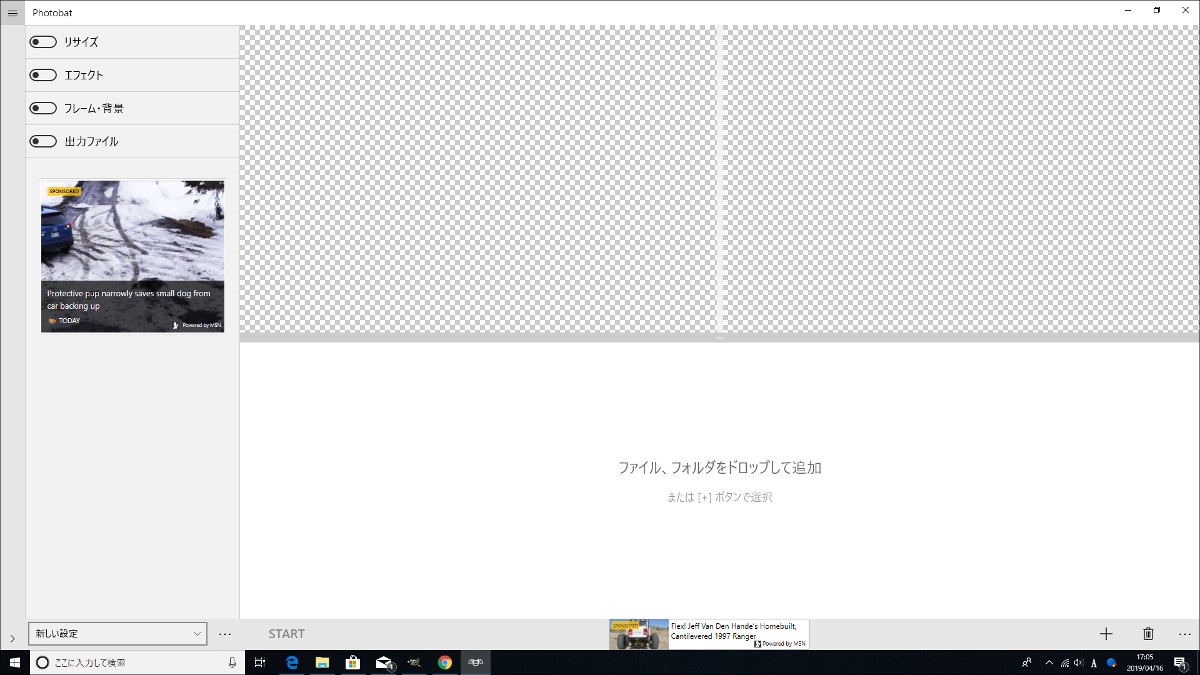
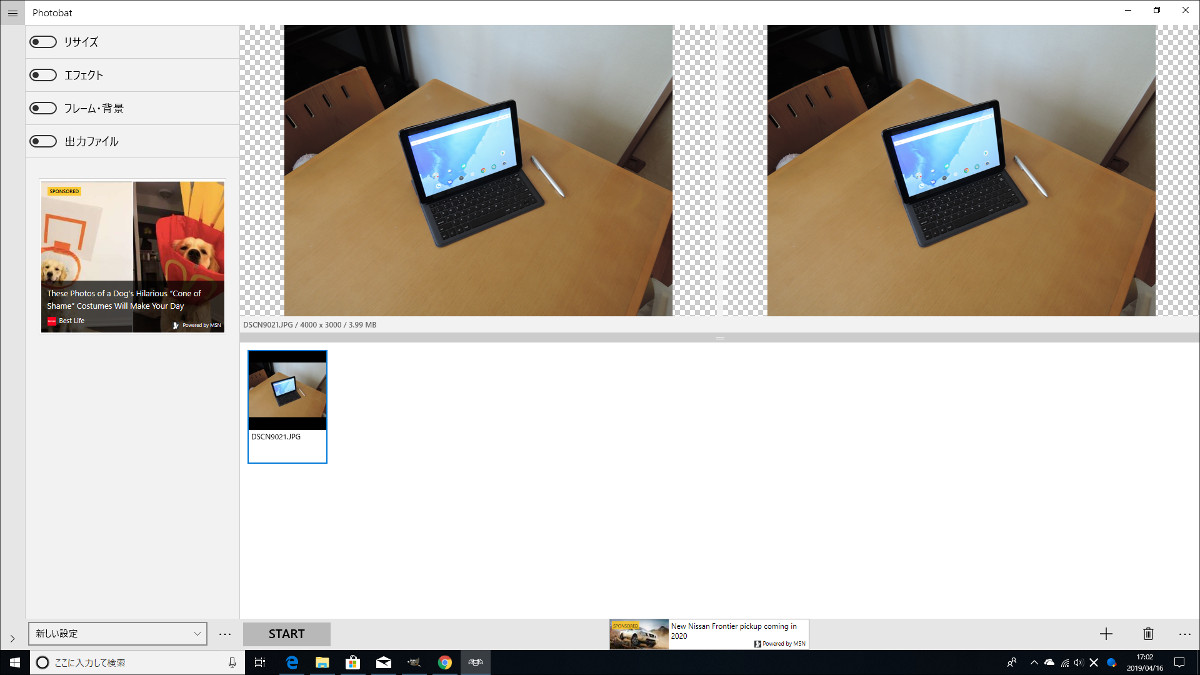
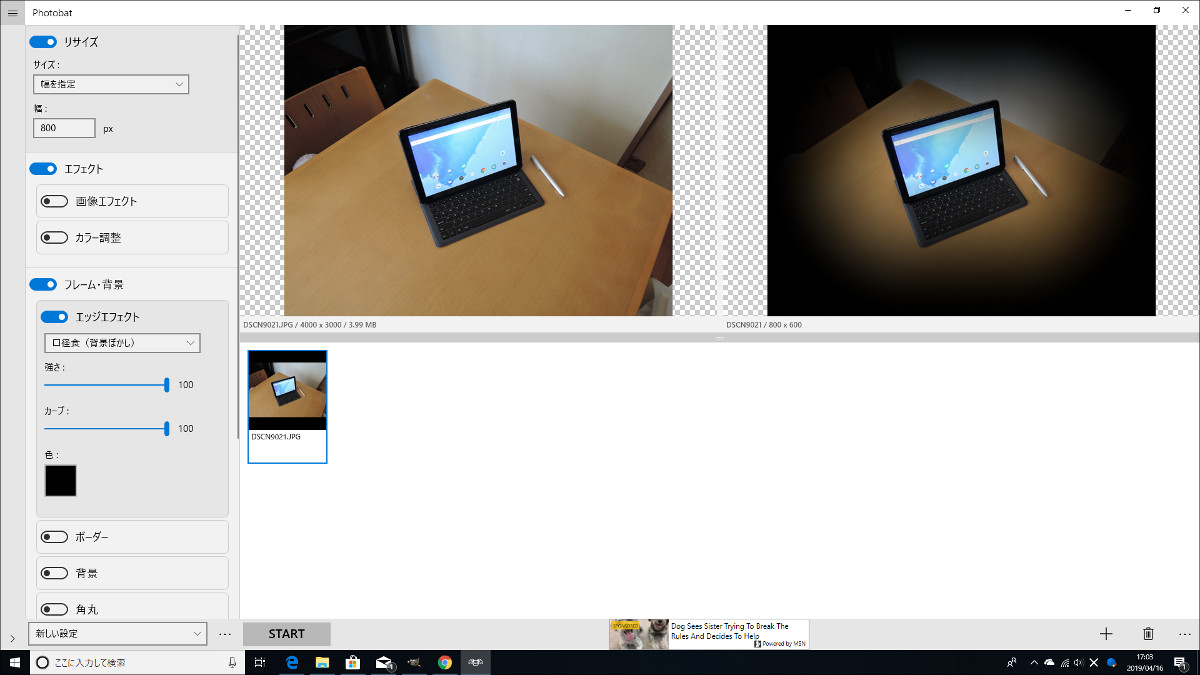
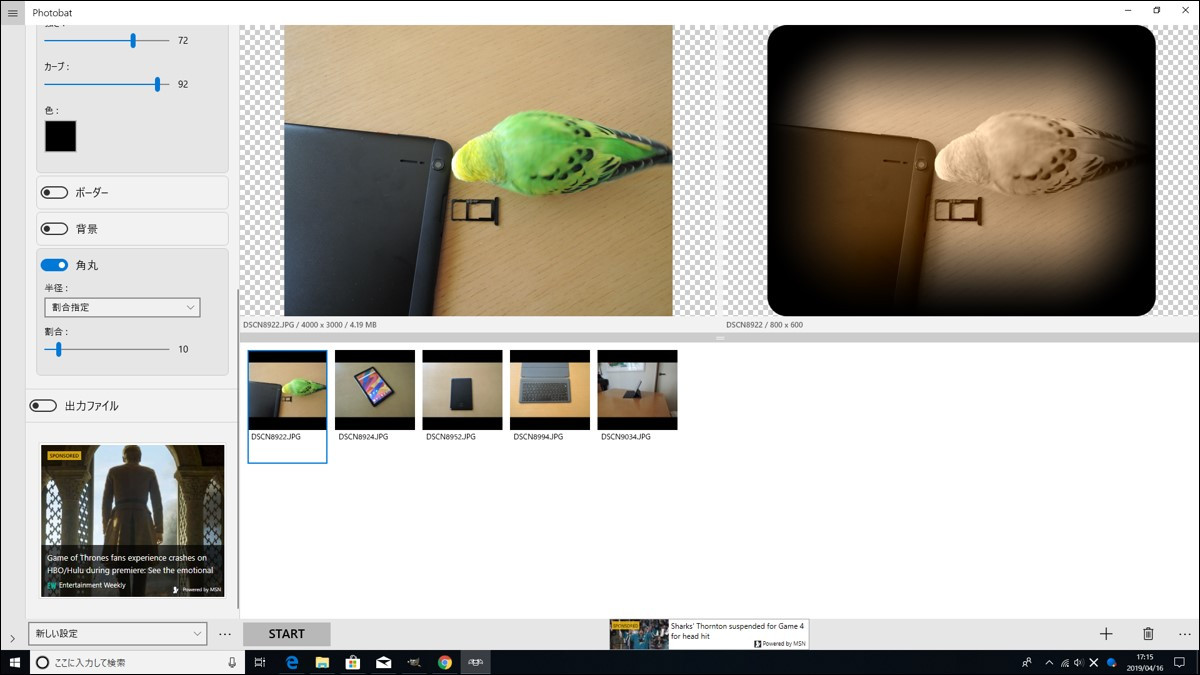
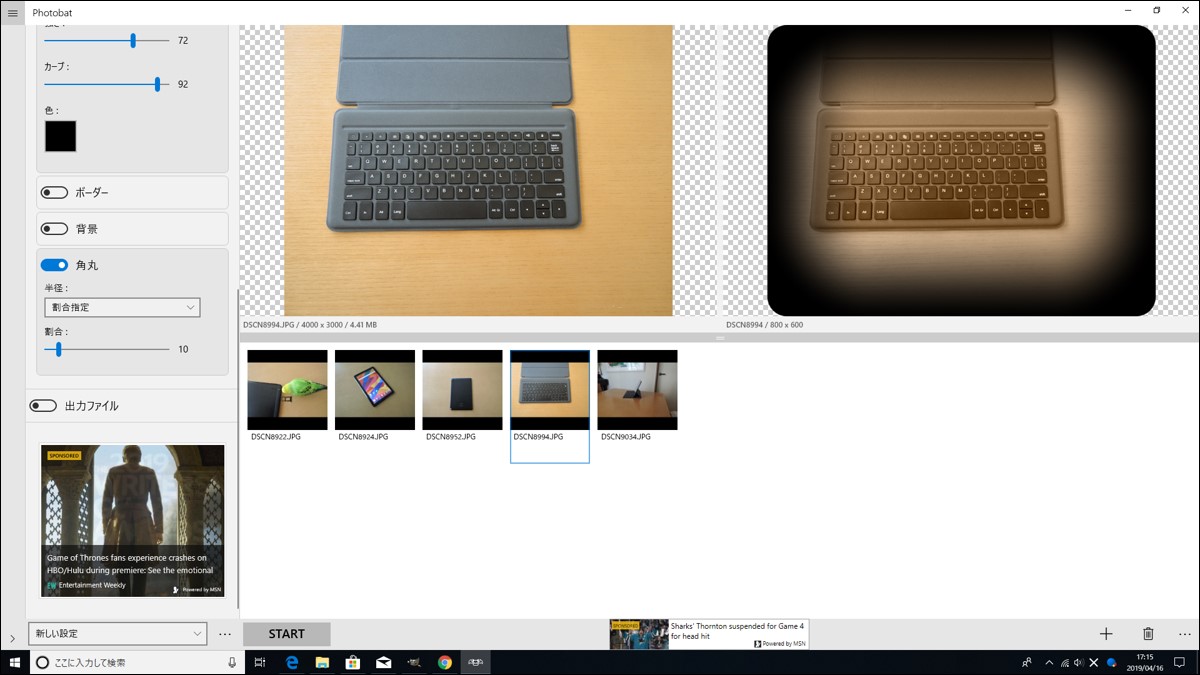



コメント
画像編集ソフトを使う理由の半分くらいはトリミングなので、
是非とも実装して欲しいですね。そうしたら欲しいのですが…。